Học cách dùng Docker để đóng gói và triển khai những ứng dụng Go hiệu quả, khiến chúng trở nên linh động và dễ quản lý. Dưới đây là hướng dẫn chi tiết.

Docker là công nghệ container hóa phổ biến nhất nhờ tính đơn giản và dễ sử dụng của nó. Docker giảm bớt áp lực về các vấn đề liên quan tới tính di động trong quá trình phát triển và phân phối phần mềm. Bạn có thể triển khai bộ chứa docker cho hầu hết các nhà cung cấp dịch vụ đám mây.
Việc container hóa các ứng dụng Go bằng Docker có thể giúp bạn đảm bảo việc triển khai nhất quán và đáng tin cậy trên các môi trường khác nhau. Bạn có thể triển khai ứng dụng Go trên những môi trường khác nhau như phát triển, dàn dựng và sản xuất. Các container Docker nhẹ và chiếm ít không gian hơn so với máy ảo truyền thống. Điều này có thể giúp bạn tiết kiệm tiền lưu trữ và triển khai nhanh hơn.
Thiết lập server web đơn giản trong Go
Thư viện chuẩn Go chứa các gói bạn cần để thiết lập một máy chủ web đơn giản.
Đầu tiên, nhập các gói http, log và json. Bạn sẽ sử dụng gói http của Go để thiết lập máy chủ và GET (nhận) điểm cuối yêu cầu. Gói log để ghi các lỗi có thể xảy ra vào bảng điều khiển của bạn. Gói json để mã hóa cấu trúc thành JSON cho điểm cuối API.
import (
"encoding/json"
"log"
"net/http"
)Bạn có thể mã hóa phiên bản struct dưới dạng JSON cho client như một phản hồi dựa trên tính hợp lệ của truy vấn như sau:
type Message struct {
Response string `json:"response"`
Description string `json:"description"`
}Hàm xử lý sẽ trả về thông báo thành công cho máy khách nếu yêu cầu tới điểm cuối là yêu cầu GET.
// dockerTestEndpoint xử lý endpoint API để kiểm tra kết nối Docker
func dockerTestEndpoint(writer http.ResponseWriter, request *http.Request) {
// Đặt header để hiện nội dung JSON
writer.Header().Set("Content-Type," "application/json")
// Nếu phương thức truy vấn là GET
if request.Method == "GET" {
// Đặt code trạng thái phản hồi là 200 OK
writer.WriteHeader(http.StatusOK)
// Tạo cấu trúc thông báo cho phản hồi thành công
message := Message{
Response: "Successful",
Description: "You've successfully hit the API endpoint " +
"From your Docker Container",
}
// Mã hóa thông báo dưới dạng JSON và gửi nó đi dưới dạng phản hồi
err := json.NewEncoder(writer).Encode(&message)
if err != nil {
return
}
} else {
// Nếu phương thức truy vấn không phải là GET
// Đặt code trạng thái phản hồi là 400 Bad Request
writer.WriteHeader(http.StatusBadRequest)
// Tạo cấu trúc thông báo cho phản hồi truy vấn xấu
message := Message{
Response: "Bad Request",
Description: "You've successfully hit the API endpoint From your " +
"Docker Container, But you made a bad request",
}
// Mã hóa thông báo là JSON và gửi nó làm phản hồi
err := json.NewEncoder(writer).Encode(&message)
if err != nil {
return
}
}
}Bạn thiết lập hàm handler trong hàm main với route là /api/docker/go. Hàm xử lý dockerTestEndpoint xác thực rằng yêu cầu tới trình xử lý là yêu cầu GET. Nếu đó là một yêu cầu GET, thì nó sẽ mã hóa một cấu trúc Message được khởi tạo cho máy khách dựa trên trạng thái của yêu cầu.
Đây là cách bạn có thể gắn hàm xử lý trên một tuyến và thiết lập máy chủ để chạy trên cổng 8080:
func main() {
// Đăng ký hàm handler 'dockerTestEndpoint'
// để xử lý truy vấn URL "/api/docker/go".
http.HandleFunc("/api/docker/go", dockerTestEndpoint)
// Khởi động server HTTP và nghe các truy vấn đến trên cổng 8080.
err := http.ListenAndServe(":8080", nil)
if err != nil {
log.Fatalln("There's an error with the server:", err)
}
}Hàm main là điểm vào của máy chủ, lắng nghe trên cổng 8080. Phương thức HandleFunc gắn kết các tuyến trên hàm xử lý. Phương thức ListenAndServe khởi động máy chủ trên cổng máy chủ cục bộ được chỉ định 8080.
Bắt đầu container hóa app Go bằng Docker
Sau khi cài đặt và thiết lập Docker, bạn cần một tệp Docker có tên Dockerfile để tạo và xây dựng hình ảnh Docker cho ứng dụng Go của mình. Bạn sẽ chỉ định các lệnh cho hình ảnh cơ sở và các lệnh để sao chép các tệp, thêm thư mục làm việc và chạy ứng dụng trong Dockerfile.
Chạy lệnh này trong terminal của không gian làm việc để tạo Dockerfile.
touch DockerfileBạn sẽ chỉ định các lệnh để xây dựng hình ảnh Docker trong Dockerfile.
Nếu có bất kỳ tệp nào muốn tách khỏi hình ảnh Docker, bạn có thể sử dụng tệp .dockerignore. Các tệp .dockerignore hoạt động chính xác như các tệp .gitignore.
touch .dockerignoreTiếp theo, bạn sẽ chỉ định các lệnh xây dựng trong Dockerfile để chứa các ứng dụng của mình.
Xác định các lệnh trong Dockerfile

Dockerfiles có thể tùy chỉnh dựa trên thông số kỹ thuật của dự án. Bạn sẽ xác định các lệnh để xây dựng hình ảnh cơ sở cho phát triển ứng dụng.
Ví dụ nội dung của Dockerfile xây dựng web server kể trên:
# Dùng ảnh cơ sở Golang
FROM golang:latest
# Đặt thư mục hoạt động trong container
WORKDIR /app
# Sao chép toàn bộ file trong thư mục cục bộ vào thư mục đang hoạt động trong container
COPY . .
# Download các phụ thuộc mô đun Go
RUN go mod download
# Xây dựng app Go
RUN go build -o app
# Đặt điểm vào cho ứng dụng
ENTRYPOINT ["./app"]Dockerfile sử dụng hình ảnh cơ sở golang:latest để xây dựng ứng dụng sau khi đặt thư mục làm việc thành /app.
Dockerfile sao chép các tệp bằng lệnh COPY và tải xuống phần phụ thuộc bằng lệnh RUN.
Tệp chỉ định thao tác xây dựng và chạy bằng lệnh RUN, sau đó đặt lệnh để chạy khi vùng chứa khởi động bằng lệnh CMD.
Lưu Dockerfile trong cùng thư mục với các tệp go.mod và main.go của bạn; sau đó chạy lệnh này để tạo hình ảnh Docker từ Dockerfile:
docker build -t GolangTutorial .Lệnh trên sẽ tạo một hình ảnh Docker kèm tag golangtutorial. Bạn có thể chạy một container bằng lệnh này:
docker run -p 8080:8080 golangtutorialLệnh này ánh xạ cổng 8080 từ container tới cổng 8080 trên localhost của máy lưu trữ. Bạn có thể yêu cầu server chạy trong container Docker từ máy host.
Kết quả từ việc gửi truy vấn CURL tới server:
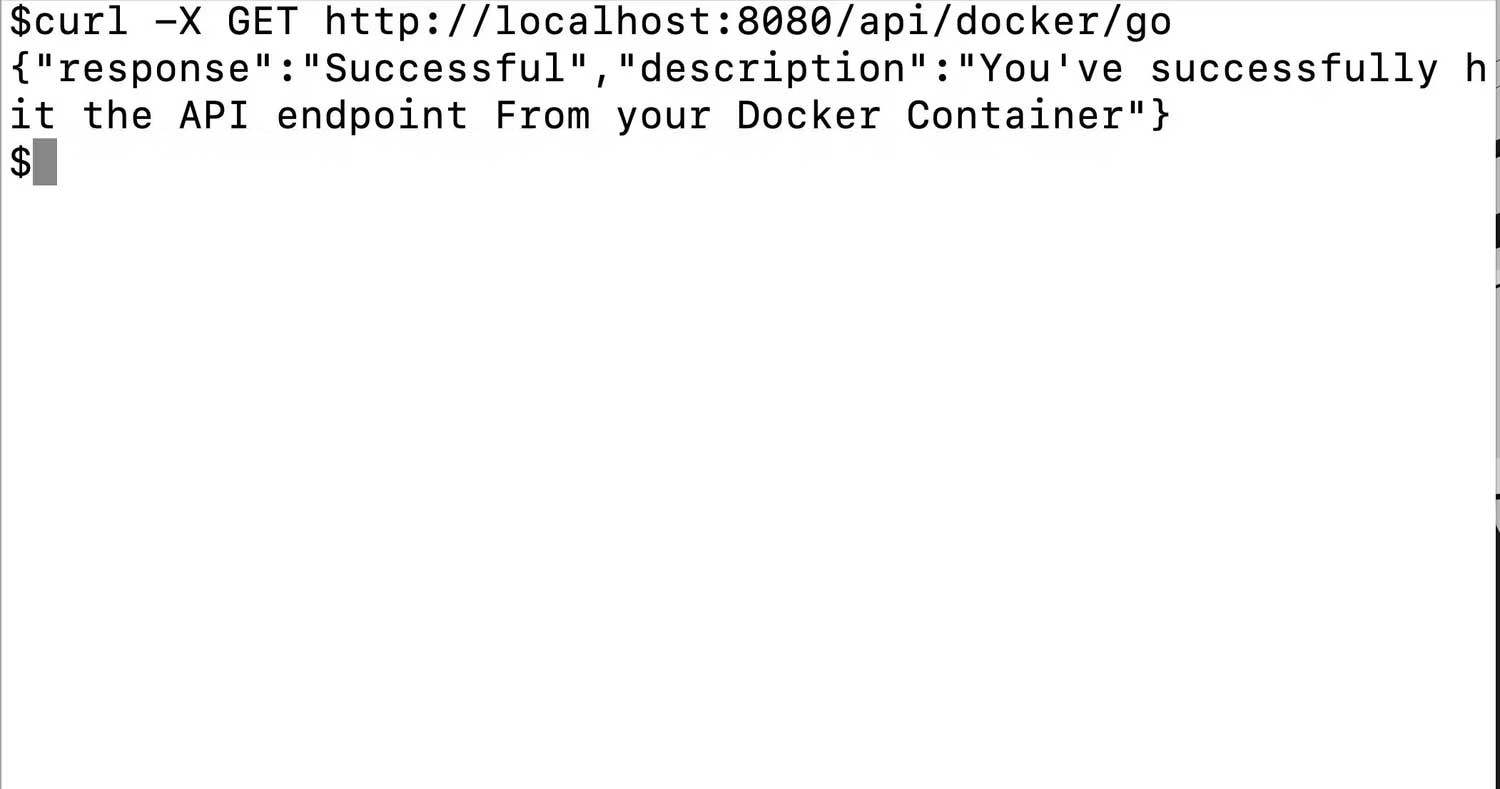
Hi vọng bài viết hữu ích với các bạn!
 Công nghệ
Công nghệ  AI
AI  Windows
Windows  iPhone
iPhone  Android
Android  Học IT
Học IT  Download
Download  Tiện ích
Tiện ích  Khoa học
Khoa học  Game
Game  Làng CN
Làng CN  Ứng dụng
Ứng dụng 
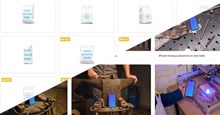

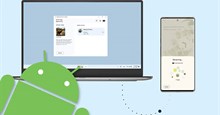



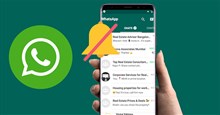

 Lập trình
Lập trình 









 Linux
Linux  Đồng hồ thông minh
Đồng hồ thông minh  macOS
macOS  Chụp ảnh - Quay phim
Chụp ảnh - Quay phim  Thủ thuật SEO
Thủ thuật SEO  Phần cứng
Phần cứng  Kiến thức cơ bản
Kiến thức cơ bản  Dịch vụ công trực tuyến
Dịch vụ công trực tuyến  Dịch vụ nhà mạng
Dịch vụ nhà mạng  Quiz công nghệ
Quiz công nghệ  Microsoft Word 2016
Microsoft Word 2016  Microsoft Word 2013
Microsoft Word 2013  Microsoft Word 2007
Microsoft Word 2007  Microsoft Excel 2019
Microsoft Excel 2019  Microsoft Excel 2016
Microsoft Excel 2016  Microsoft PowerPoint 2019
Microsoft PowerPoint 2019  Google Sheets
Google Sheets  Học Photoshop
Học Photoshop  Lập trình Scratch
Lập trình Scratch  Bootstrap
Bootstrap  Năng suất
Năng suất  Game - Trò chơi
Game - Trò chơi  Hệ thống
Hệ thống  Thiết kế & Đồ họa
Thiết kế & Đồ họa  Internet
Internet  Bảo mật, Antivirus
Bảo mật, Antivirus  Doanh nghiệp
Doanh nghiệp  Ảnh & Video
Ảnh & Video  Giải trí & Âm nhạc
Giải trí & Âm nhạc  Mạng xã hội
Mạng xã hội  Lập trình
Lập trình  Giáo dục - Học tập
Giáo dục - Học tập  Lối sống
Lối sống  Tài chính & Mua sắm
Tài chính & Mua sắm  AI Trí tuệ nhân tạo
AI Trí tuệ nhân tạo  ChatGPT
ChatGPT  Gemini
Gemini  Điện máy
Điện máy  Tivi
Tivi  Tủ lạnh
Tủ lạnh  Điều hòa
Điều hòa  Máy giặt
Máy giặt  Cuộc sống
Cuộc sống  TOP
TOP  Kỹ năng
Kỹ năng  Món ngon mỗi ngày
Món ngon mỗi ngày  Nuôi dạy con
Nuôi dạy con  Mẹo vặt
Mẹo vặt  Phim ảnh, Truyện
Phim ảnh, Truyện  Làm đẹp
Làm đẹp  DIY - Handmade
DIY - Handmade  Du lịch
Du lịch  Quà tặng
Quà tặng  Giải trí
Giải trí  Là gì?
Là gì?  Nhà đẹp
Nhà đẹp  Giáng sinh - Noel
Giáng sinh - Noel  Hướng dẫn
Hướng dẫn  Ô tô, Xe máy
Ô tô, Xe máy  Tấn công mạng
Tấn công mạng  Chuyện công nghệ
Chuyện công nghệ  Công nghệ mới
Công nghệ mới  Trí tuệ Thiên tài
Trí tuệ Thiên tài